小猪教您win7系统怎么打开控制面板
- 时间:2017年11月01日 17:59:42 来源:魔法猪系统重装大师官网 人气:3614
我们操作Windows用户都知道,可以使用“控制面板”更改Windows的设置。这些设置几乎控制了有关Windows外观和工作方式的所有设置,并允许您对Windows进行设置,使其适合您的需要。一些用户不知道该怎么打开控制面板,下面,小编就来跟大家说说win7系统打开控制面板。
在Win7操作系统中,我们可以通过控制面板中的选项来修改系统中的选项。最近有用户反应,打开控制面板,里面没有需要打开的选项,里面只有“系统和安全”、“用户账户和家庭安全”、“网络和Internet”、“外观和个性化”等8个选项,是怎么回事呢?那么该怎么来打开控制面板呢,下面小编教大家打开win7控制面板。
win7系统怎么打开控制面板图文教程
方法1:开始打开法
点击“开始”按钮。选择找到“控制面板”。点击鼠标左键打开
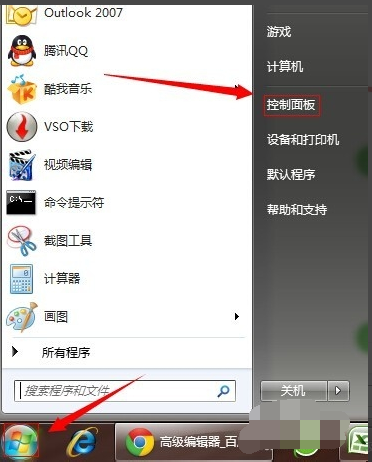
win7载图1
方法2:桌面打开法
双击桌面上的“计算机”,打开后选择”打开控制面板“选项
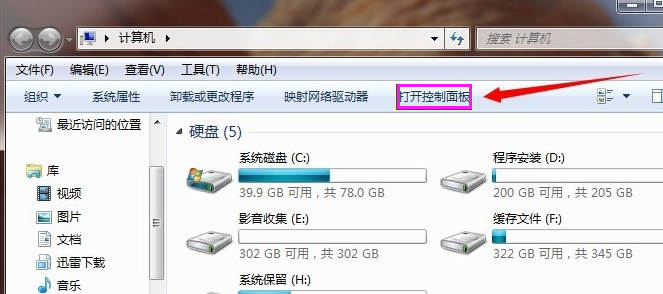
win7载图2
方法3:系统属性打开法
打开“计算机”,可以是开始菜单打开法,也可桌面打开法,然后点击“系统属性”,打开“控制面板主页”
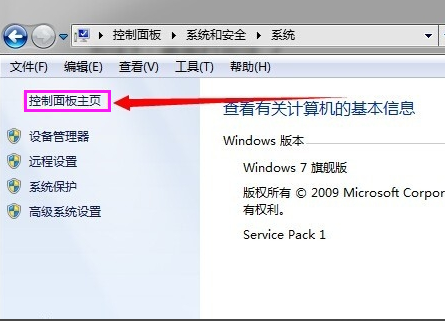
控制面板载图3
进入了控制面板的选项中,然后再回到”控制面板“的主页
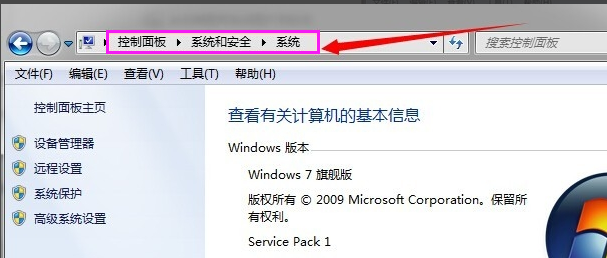
系统载图4
方法4:cmd命令符打开方法
点击”开始“,在搜索栏打出“cmd”,点开
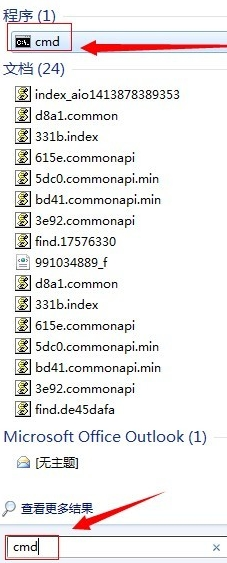
打开面板载图5
输入“Control”,然后点击回车,即可打开控制面板
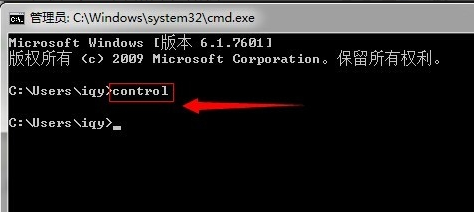
系统载图6
方法5:搜索打开法控制面板
点击“开始”,在搜索栏直接输入“控制面板”,弹出选项时选择
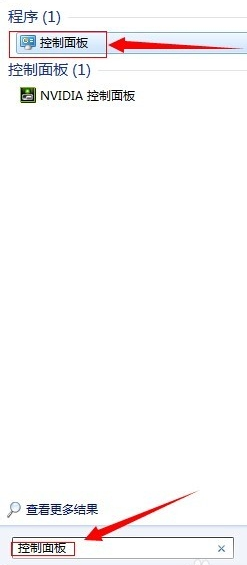
控制面板载图7
进入了“控制面板”主页,进行各项设置。

打开面板载图8
以上就是win7系统打开控制面板的操作流程了,有需要的win7用户可以看看。
控制面板,win7,系统,打开面板








